区别于上篇动态网页抓取,这里介绍另一种方法,即使用浏览器渲染引擎。直接用浏览器在显示网页时解析 HTML、应用 CSS 样式并执行 JavaScript 的语句。
这个方法在爬虫过程中会打开一个浏览器加载该网页,自动操作浏览器浏览各个网页,顺便把数据抓下来。用一句简单而通俗的话说,就是使用浏览器渲染方法将爬取动态网页变成爬取静态网页。
我们可以用 Python 的 Selenium 库模拟浏览器完成抓取。Selenium 是一个用于Web 应用程序测试的工具。Selenium 测试直接运行在浏览器中,浏览器自动按照脚本代码做出单击、输入、打开、验证等操作,就像真正的用户在操作一样。
通过Selenium模拟浏览器抓取。最常用 的是 Firefox,因此下面的讲解也以 Firefox 为例,在运行之前需要安装 Firefox 浏 览器。
以爬取《Python 网络爬虫:从入门到实践》一书作者的个人博客评论为例。网址:http://www.santostang.com/2017/03/02/hello-world/
在运行下列代码时,一定要留意自己网络是否畅通,如果网络不好造成浏览器不能正常打开网页及其评论数据,就可能造成爬取失败。
1)找到评论的HTML代码标签。使用Chrome打开该文章页面,右键点击页面,打开“检查”选项。定位到评论数据。此处定位到的评论数据即是浏览器渲染后的数据位置,如图:
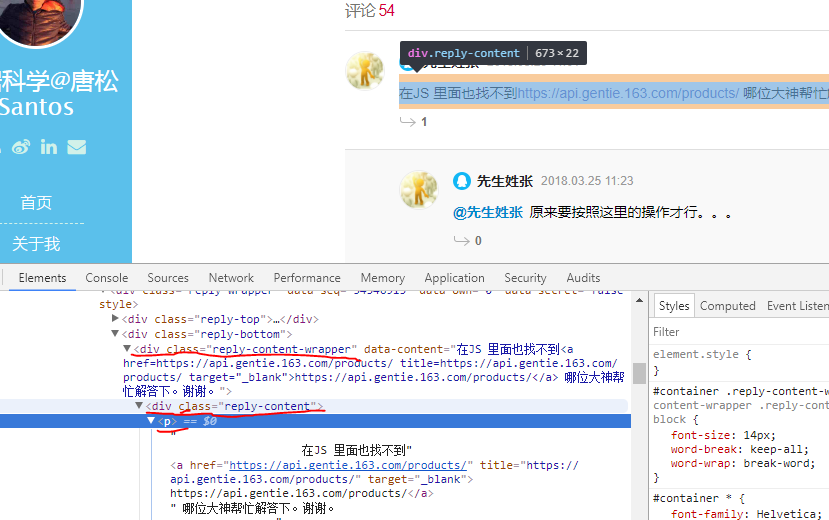
2)尝试获取一条评论数据。在原来打开页面的代码数据上,我们可以使用以下代码,获取第一条评论数据。在下面代码中,driver.find_element_by_css_selector是用CSS选择器查找元素,找到class为’reply-content’的div元素;find_element_by_tag_name则是通过元素的tag去寻找,意思是找到comment中的p元素。最后,再输出p元素中的text文本。
相关代码1:
from selenium import webdriver from selenium.webdriver.firefox.firefox_binary import FirefoxBinary caps=webdriver.DesiredCapabilities().FIREFOX caps["marionette"]=True binary=FirefoxBinary(r'E:软件安装目录装机必备软件Mozilla Firefoxfirefox.exe') #把上述地址改成你电脑中Firefox程序的地址 driver=webdriver.Firefox(firefox_binary=binary,capabilities=caps) driver.get("http://www.santostang.com/2017/03/02/hello-world/") #page=driver.find_element_by_xpath(".//html") driver.switch_to.frame(driver.find_element_by_css_selector("iframe[title='livere']")) comment=driver.find_element_by_css_selector('div.reply-content-wrapper') #此处参数字段也可以是'div.reply-content',具体字段视具体网页div包含关系而定 content=comment.find_element_by_tag_name('p') print(content.text) #driver.page_source
输出:
在JS 里面也找不到https://api.gentie.163.com/products/ 哪位大神帮忙解答下。谢谢。
代码解析:
1)caps=webdriver.DesiredCapabilities().FIREFOX


由此可知,将上文代码中的caps["marionette"]=True注释掉,代码依旧可以正常运行。
2)binary=FirefoxBinary(r'E:软件安装目录装机必备软件Mozilla Firefoxfirefox.exe')

3)driver=webdriver.Firefox(firefox_binary=binary,capabilities=caps)
构建webdriver类。
还可以构建别的类型的webdriver类。
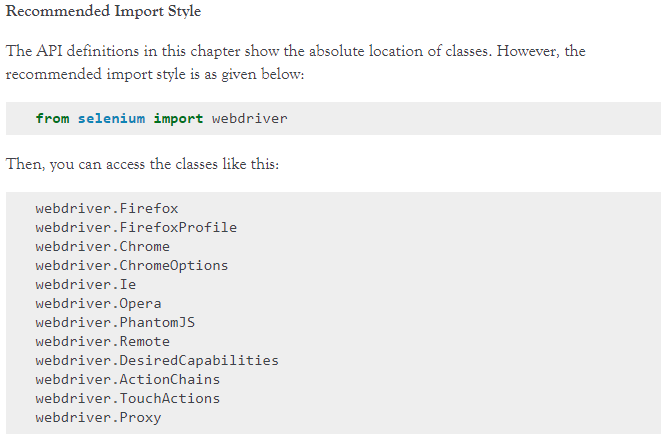

4)driver.get("http://www.santostang.com/2017/03/02/hello-world/")

5)driver.switch_to.frame(driver.find_element_by_css_selector("iframe[title='livere']"))
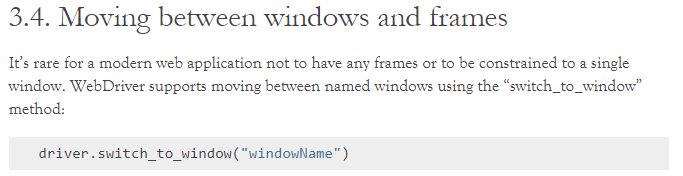
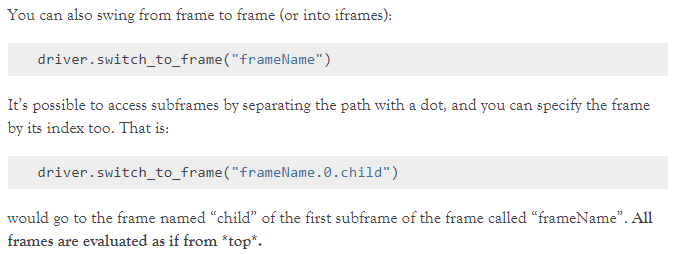
6)comment=driver.find_element_by_css_selector('div.reply-content-wrapper')
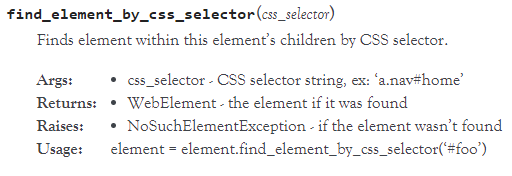
7)content=comment.find_element_by_tag_name('p')
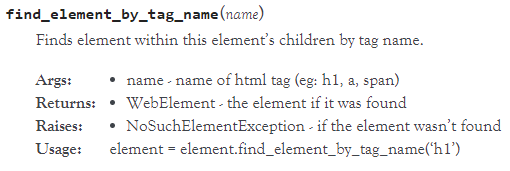
更多代码含义和使用规则请参见官网API和Navigating:http://selenium-python.readthedocs.io/index.html
8)关于driver.switch_to.frame(driver.find_element_by_css_selector("iframe[title='livere']"))中的框架定位及title内容。
可在代码中加入driver.page_source,并且注释掉driver.switch_to.frame(driver.find_element_by_css_selector("iframe[title='livere']"))。可在输出内容中找到(若输出杂乱,不好找出相关内容,可将其复制黏贴到文本文件中,使用Notepad++打开,该软件有前后标签对应显示功能):
(此处只截取了相关内容的末尾部分)

若使用了driver.switch_to.frame(driver.find_element_by_css_selector("iframe[title='livere']")),而再使用driver.page_source进行相关输出,则发现没有上面的iframe标签,证明我们已经将该框架解析完毕,可以进行相关定位获取元素了。
上面我们只是获取了一条评论,如果要获取所有评论,使用循环获取所有评论。
相关代码2:
from selenium import webdriver from selenium.webdriver.firefox.firefox_binary import FirefoxBinary caps=webdriver.DesiredCapabilities().FIREFOX caps["marionette"]=True binary=FirefoxBinary(r'E:软件安装目录装机必备软件Mozilla Firefoxfirefox.exe') driver=webdriver.Firefox(firefox_binary=binary,capabilities=caps) driver.get("http://www.santostang.com/2017/03/02/hello-world/") #page=driver.find_element_by_xpath(".//html") driver.switch_to.frame(driver.find_element_by_css_selector("iframe[title='livere']")) comments=driver.find_elements_by_css_selector('div.reply-content') for eachcomment in comments: content=eachcomment.find_element_by_tag_name('p') print(content.text) #driver.page_source
输出:
在JS 里面也找不到https://api.gentie.163.com/products/ 哪位大神帮忙解答下。谢谢。 @先生姓张 原来要按照这里的操作才行。。。 在JS 里面也找不到https://api.gentie.163.com/products/ 哪位大神帮忙解答下。谢谢。 @先生姓张 这是网易云上面的一个连接地址,那个服务器都关闭了 在JS 里面也找不到https://api.gentie.163.com/products/ 哪位大神帮忙解答下。谢谢。 测试 为什么我用代码打开的文章只有两条评论,本来是有46条的,有大神知道怎么回事吗? 菜鸟一只,求学习群 lalala1 我来试一试 我来试一试 应该点JS,然后看里面的Preview或者Response,里面响应的是Ajax的内容,然后如果去爬网站的评论的话,点开js那个请求后点Headers -->在General里面拷贝 RequestURL 就可以了
注意代码2中将代码1中的comment=driver.find_element_by_css_selector('div.reply-content-wrapper') 改成了comments=driver.find_elements_by_css_selector('div.reply-content')
elements加了s
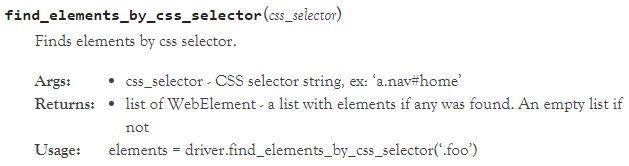
以上获取的全部评论数据均属于正常进入该网页,等该网页渲染完获取的全部评论,并未进行点击“查看更多”来加载目前还未渲染的评论。
下面介绍一种能够爬取到所有评论,包括点击完“查看更多”加载的目前还未渲染的评论。
相关代码:
from selenium import webdriver from selenium.webdriver.firefox.firefox_binary import FirefoxBinary import time caps=webdriver.DesiredCapabilities().FIREFOX caps["marionette"]=True binary=FirefoxBinary(r'E:软件安装目录装机必备软件Mozilla Firefoxfirefox.exe') driver=webdriver.Firefox(firefox_binary=binary,capabilities=caps) driver.get("http://www.santostang.com/2017/03/02/hello-world/") driver.switch_to.frame(driver.find_element_by_css_selector("iframe[title='livere']")) time.sleep(60) for i in range(0,10): try: load_more=driver.find_element_by_css_selector('div.more-wrapper') load_more.click() except: pass time.sleep(5) comments=driver.find_elements_by_css_selector('div.reply-content') for eachcomment in comments: content=eachcomment.find_element_by_tag_name('p') print(content.text)
代码解析:
1)time.sleep(60)
延时60秒执行以下代码。
2)load_more=driver.find_element_by_css_selector('div.more-wrapper')中的参数字符串
打开目标网页,等目标网页整体渲染完之后,右键评论区的“查看更多”。
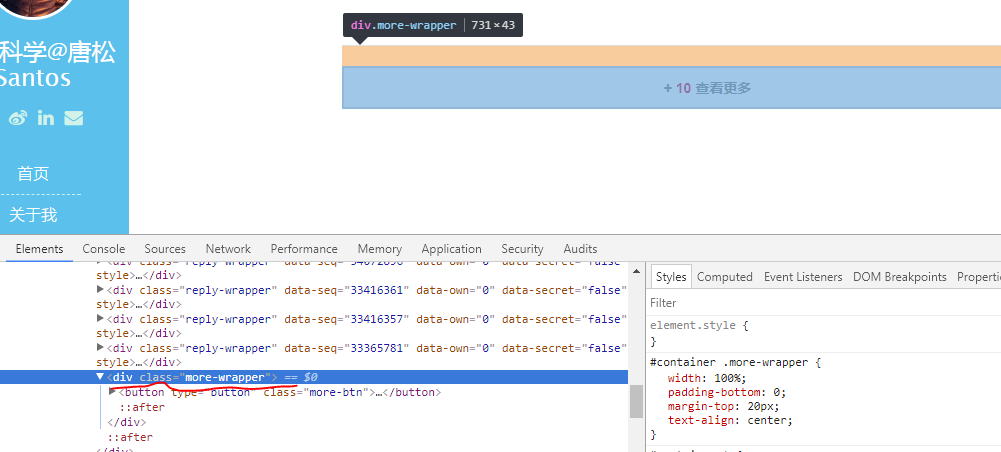
3)load_more.click()
模拟点击“查看更多”按钮,进行完整显示所有评论。
4)之所以在代码中两次使用延时函数,是因为不同网络状况和不同机器环境下可能在打开网页以及点击“查看更多”按钮后不能马上显示评论,所以代码需要等一等,等到页面完全渲染后,再进行评论区数据的收集工作。
因此各延时函数的延时时间长短可视具体情况灵活设置。
输出结果:
在JS 里面也找不到https://api.gentie.163.com/products/ 哪位大神帮忙解答下。谢谢。 @先生姓张 原来要按照这里的操作才行。。。 在JS 里面也找不到https://api.gentie.163.com/products/ 哪位大神帮忙解答下。谢谢。 @先生姓张 这是网易云上面的一个连接地址,那个服务器都关闭了 在JS 里面也找不到https://api.gentie.163.com/products/ 哪位大神帮忙解答下。谢谢。 测试 为什么我用代码打开的文章只有两条评论,本来是有46条的,有大神知道怎么回事吗? 菜鸟一只,求学习群 lalala1 我来试一试 我来试一试 应该点JS,然后看里面的Preview或者Response,里面响应的是Ajax的内容,然后如果去爬网站的评论的话,点开js那个请求后点Headers -->在General里面拷贝 RequestURL 就可以了 现在死在了4.2节上,页面评论是有的,但是XHR里没有东西啊,这是什么情况?有解决的大神吗? @骨犬 JS 为何静态网页抓取不了? 奇怪了,我按照书上的方法来操作,XHR也是空的啊 @易君召 我的也是空的 你解决问题了吗 @思い亦深 看JS不是XHR XHR没有显示任何东西啊。奇怪。 找到原因了 caps["marionette"] = True 作者可以解释一下这句话是干什么的吗 @A cat named GitHub 改成 caps["marionette"] = False 可以运行。 目前还没吃透代码,先用着试试 我用的是 pycham IDE,按照作者的写法写的,怎么不行 @A cat named GitHub 找到原因了 caps["marionette"] = True 作者可以解释一下这句话是干什么的吗 对火狐版本有要求吗 @花晨 我的也是提示火狐版本不匹配,你解决了吗 @A cat named GitHub 重装了geckodriver 改成caps["marionette"] = "Windows" 总之就好了 4.3.1 打开Hello World,代码用的作者的,火狐地址我也设置了,为啥运行没反应 from selenium import webdriver from selenium.webdriver.firefox.firefox_binary import FirefoxBinary caps = webdriver.DesiredCapabilities().FIREFOX caps["marionette"] = False binary = FirefoxBinary(r'C:Program FilesMozilla Firefoxfirefox.exe') #把上述地址改成你电脑中Firefox程序的地址 driver = webdriver.Firefox(firefox_binary=binary, capabilities=caps) driver.get("http://www.santostang.com/2017/03/02/hello-world/") 我是番茄 为什么刷新没有XHR数据,评论明明加载出来了 为什么刷新没有XHR数据,评论明明加载出来了 @萌萌哒的小叽叽丶 书里错误很多,留个qq吧 为什么刷新没有XHR数据,评论明明加载出来了 第21条测试评论 第20条测试评论 第19条测试评论 第18条测试评论 第17条测试评论 第16条测试评论 第15条测试评论 第14条测试评论 第13条测试评论 第12条测试评论 第11条测试评论 第10条测试评论 第9条测试评论 第8条测试评论 第7条测试评论 第6条测试评论 第5条测试评论 第4条测试评论 第3条测试评论 第二条测试评论 第一条测试评论
参考书目:唐松,来自《Python 网络爬虫:从入门到实践》
参考书目作者关于本部分的介绍:http://www.santostang.com/2017/09/25/4-3-%E9%80%9A%E8%BF%87-selenium-%E6%A8%A1%E6%8B%9F%E6%B5%8F%E8%A7%88%E5%99%A8%E6%8A%93%E5%8F%96/